建模助手 —『 CAD图层管理 』Revit视图干净清爽
今天就想来跟大家说下CAD图层管理,大家都知道单张CAD图纸中图层非常多,我们会把部分不需要的图层先处理掉再导入Revit中,防止卡顿。
但世事总是不如人意,尽管日防夜防了,对于已经导入Revit的CAD图层,我们仍有很多情况需要再次隐藏或显示图层。
几个图层都一起拖动的话,电脑也会再次卡得不省人事。。。。
这时候合理管理/展示图层,对于防止电脑卡顿有很大意义。
来看看这个功能怎么用:
建模助手 —『 CAD图层管理 』
首先,我们在有求必应 → CAD图层管理
1. 选择【CAD图层管理】功能添加到Revit界面;
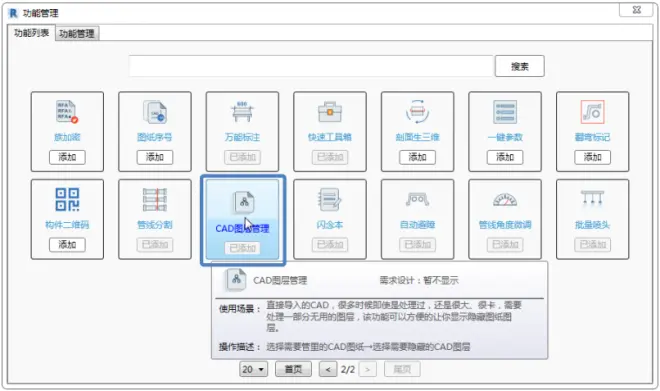
2. 使用【CAD图层管理】功能,可以控制CAD图层显示;

3. 先选择需要管理的CAD,如梁配筋图;
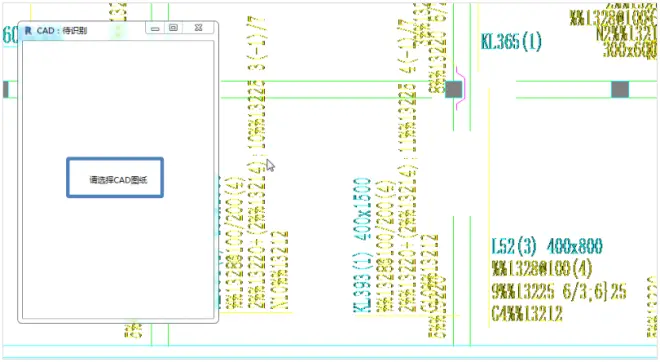
4. 选择需要隐藏的CAD元素,或者点击恢复,可以恢复隐藏的图层;
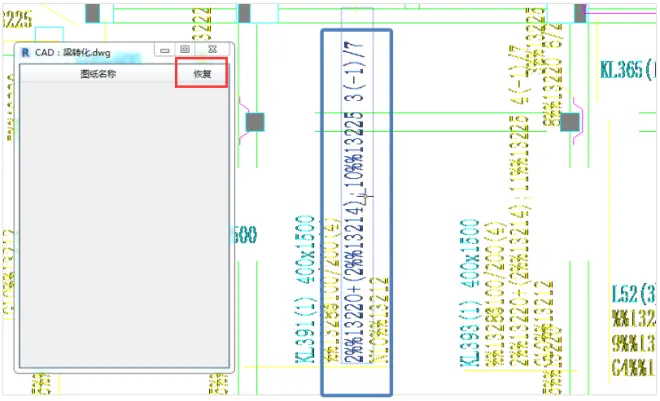
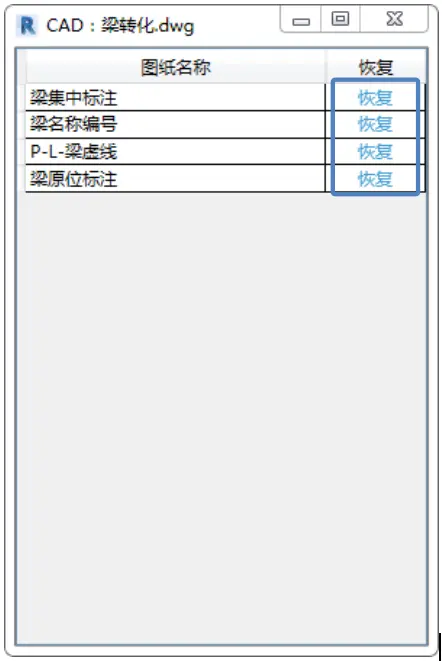
这么一来,不仅Revit视图很干净清爽,也不卡顿,还能提高工作效率。
最后再说一句,有求必应的功能都是定制款,独家!
最后的最后,提醒各位试用用户、购买用户添加企业微信,以便获得更好的服务哟~
关注公众号【BIM建模助手】领取试用,或者直接登录https://www.zhbim.com/?source=bilibili了解更多详情。

